Загрузить файлы на Диск
- Через папку Диска в Проводнике
- Откройте папку Диска в Проводнике и скопируйте в нее нужные файлы. При такой загрузке файл хранится и на компьютере в папке Яндекс Диска, и в облаке Яндекс Диска.Совет. Рекомендуется именно копировать, а не перетаскивать файлы. Если в момент загрузки возникнет ошибка, вы сможете повторить загрузку.
- Через программу Яндекс Диск
- Скопируйте файлы в окно программы. При такой загрузке файл сразу загружается в облако Яндекс Диска и не хранится на компьютере в папке Яндекс Диска.Совет. Рекомендуется именно копировать, а не перетаскивать файлы. Если в момент загрузки возникнет ошибка, вы сможете повторить загрузку.
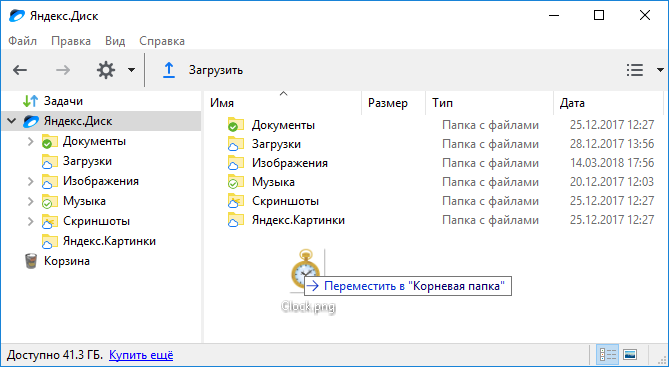 Примечание. Если вы хотите, чтобы при загрузке через программу файлы и папки хранились и в облаке, и на компьютере, нажмите правой кнопкой мыши на пункте Яндекс Диск в левом меню и отключите опцию Новые файлы и папки сохранять только в облаке.
Примечание. Если вы хотите, чтобы при загрузке через программу файлы и папки хранились и в облаке, и на компьютере, нажмите правой кнопкой мыши на пункте Яндекс Диск в левом меню и отключите опцию Новые файлы и папки сохранять только в облаке. - Через дропзону
-
Если вам часто нужно загружать новые файлы на Диск, перетаскивайте их в дропзону, которая отображается поверх всех окон в правом нижнем углу экрана. При этом файлы загрузятся в корневой каталог Диска.
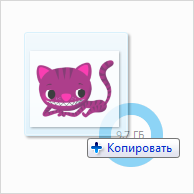
Чтобы включить дропзону:
- Нажмите значок Диска в системном трее правой кнопкой мыши.
- Выберите пункт меню Настройки.
- Включите опцию Показывать дропзону на рабочем столе.
Процесс загрузки файлов можно увидеть в разделе Задачи (в левом меню программы).
Примечание. Если интернет-соединение оборвется, загрузки будут приостановлены. Когда соединение восстановится, загрузки возобновятся.
Чтобы убрать из списка загрузок все завершенные, нажмите правой кнопкой мыши на свободную область справа от значения в колонке Состояние или значок  и выберите Удалить всё завершённое из списка.
и выберите Удалить всё завершённое из списка.
После загрузки файлы появятся на сервере. Вы можете открыть страницу Диска и убедиться, что все файлы успешно загружены.